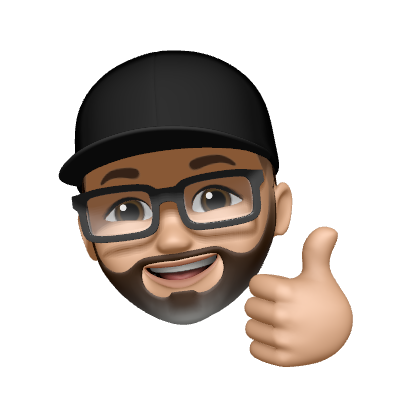YubiKey - Passwortlose Anmeldung an Microsoft 365
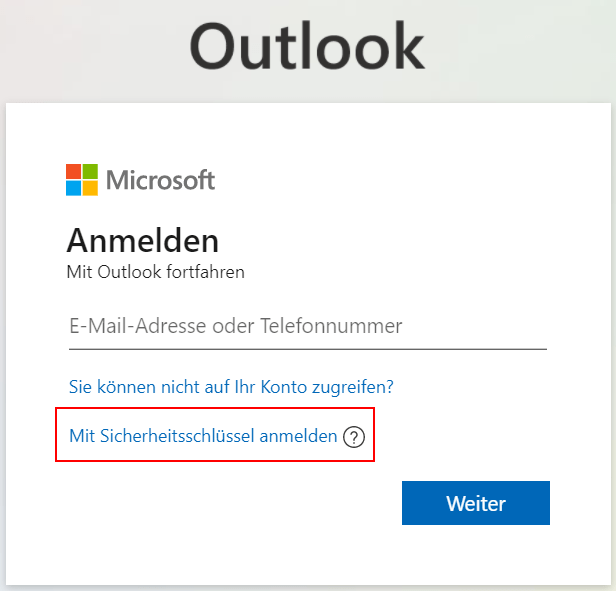
Microsoft bietet seit einiger Zeit die Möglichkeit an, sich an Microsoft 365 mit einem Sicherheitsschlüssel, z.B. einem YubiKey, anzumelden. Das Hinzufügen der neuen Anmeldemethode ist sehr einfach und schnell erledigt und dauert nur ein paar Minuten.
Die Anmeldung mit einem modernen Webbrowser soll in Zukunft OHNE die Eingabe von
- Benutzername
- Passwort
erfolgen.
In meiner YubiKey-Konfiguration habe ich festgelegt, dass vor einem Zugriff auf die dafür erforderlichen Informationen ein Passwort einzugeben ist.
In meinem Beitrag YubiKey 5C NFC - Erste Schritte - Installation und Setup beschreibe ich die Einrichtung des Passworts. Aus Sicherheitsgründen solltet ihr auch unbedingt auf eurem YubiKey ein solches Passwort setzen.
Die Anmeldung mit einem YubiKey an Microsoft 365 Outlook sieht nach dem Hinzufügen der neuen Anmeldemethode dann wie folgt aus.
Die Option "Mit Sicherheitsschlüssel anmelden" ist anzuklicken.
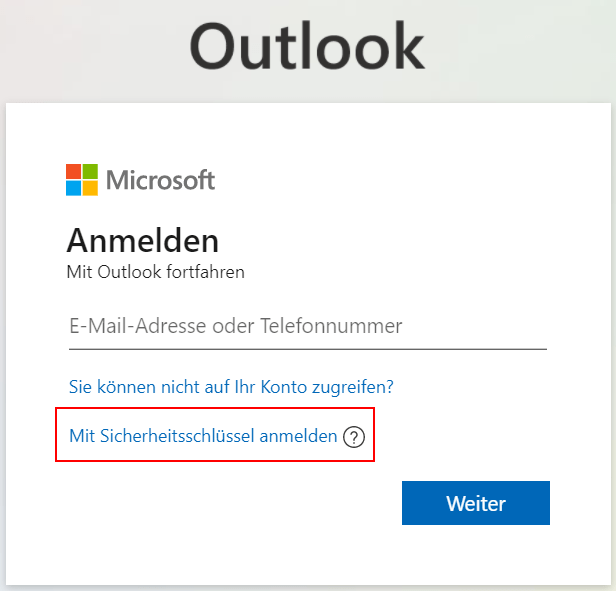
Ihr werdet aufgefordert euer FIDO2-Passwort einzugeben.
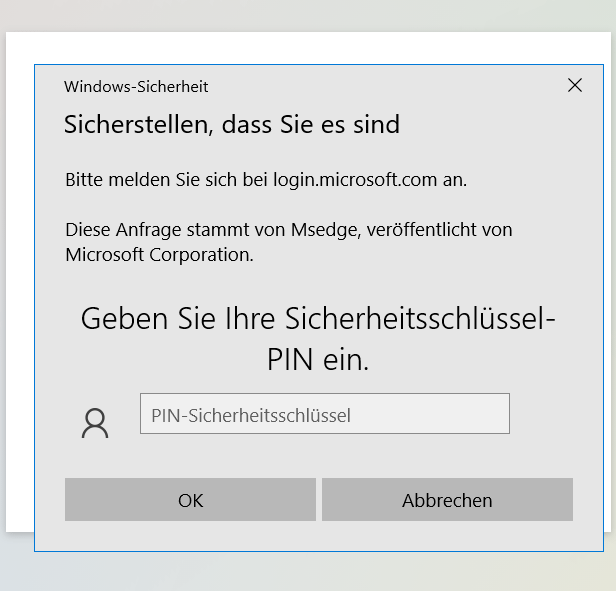
Das wars! Nun werdet ihr weitergeleitet zu Microsoft Outlook.
Passwortlose Anmeldung an Microsoft 365 einrichten
Die Konfiguration erfolgt im Webbrowser eurer Wahl. Der "Privacy Mode" solltet ihr für die Dauer der Einrichtung kurz deaktivieren, da es sonst zu Problemen kommen kann.
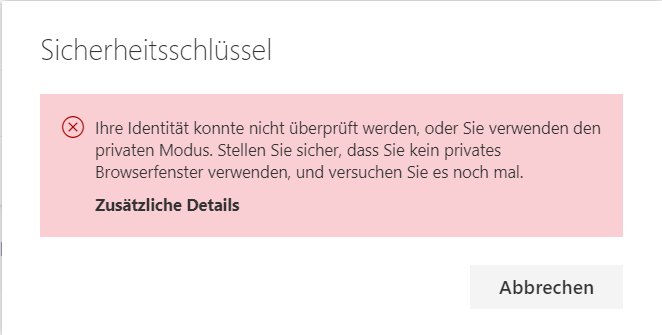
Öffnet in eurem Webbrowser die folgende Seite, ihr werdet nun noch einmal nach Anmeldung mit Benutzername und Passwort direkt zur richtigen Seite für die Konfiguration geleitet. https://login.microsoftonline.com/
In Fenster klickt ihr auf "Sicherheitsinformation".
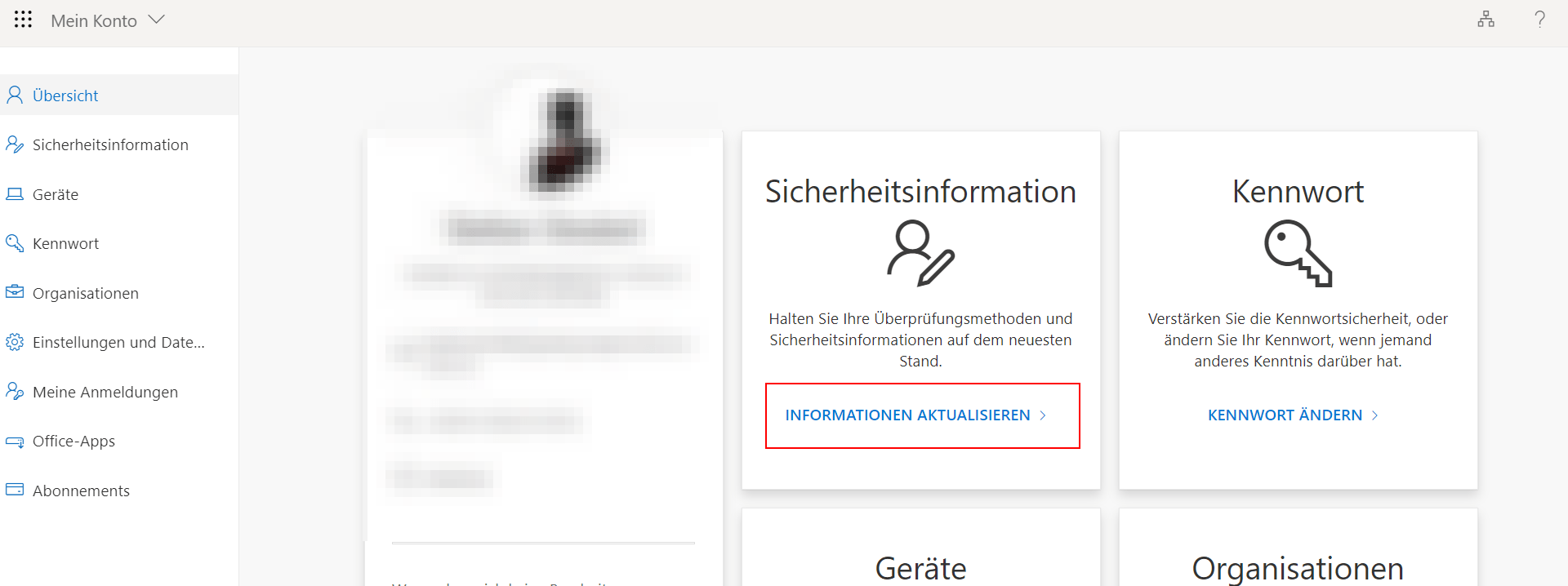
Eine neue Methode für die Anmeldung ist hinzuzufügen:
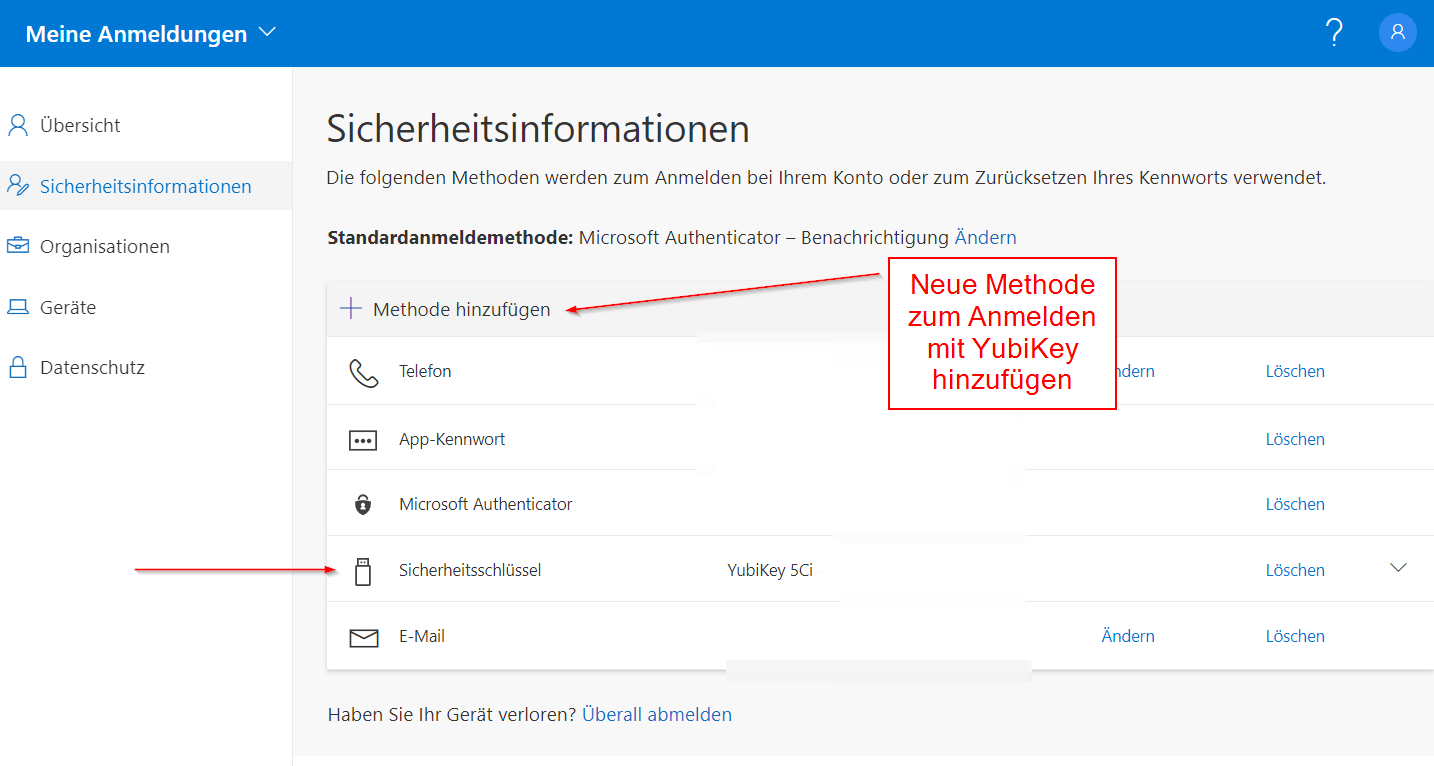
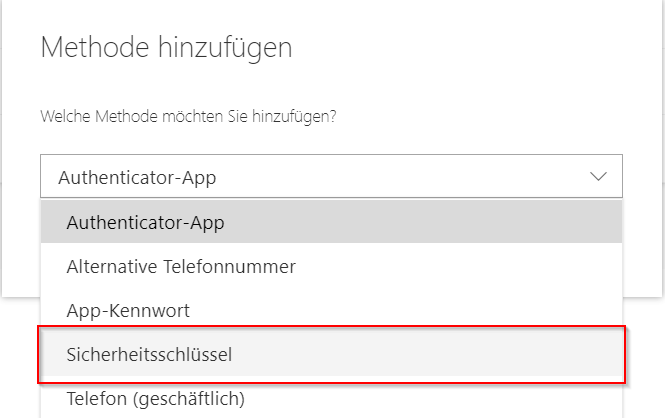

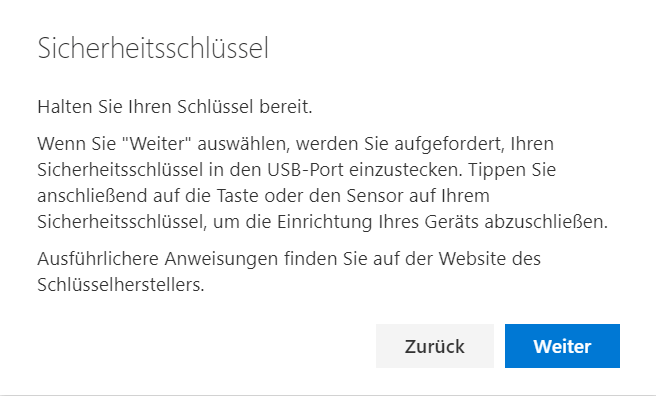
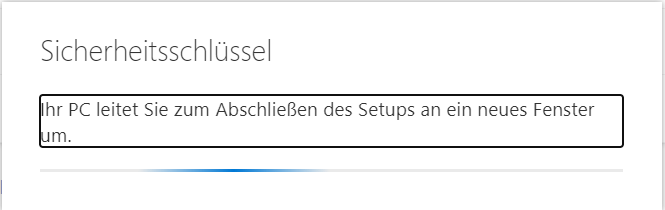
Folgt den Anweisungen auf dem Bildschirm, um euren YubiKey für die passwortlose Anmeldung an Microsoft 365 hinzuzufügen.
Die Anmeldemethode wird sofort als weiterer Eintrag in der List angezeigt.
Nach dem Hinzufügen der neuen Anmeldemethode kann es aber sein, dass es einige Zeit dauert bis die Anmeldung mit dem YubiKey funktioniert. Sollte das der Fall sein, wartet ein wenig und versucht die Anmeldung mit dem Hardwaretoken erneut. Bei mir hat die Aktivierung mehrere Stunden gedauert.
Übersicht U2F unterstützende Dienste
Auf dieser Seite findet ihr eine Übersicht aller Dienste, die U2F unterstützen.
YubiKey Themenseite
Hier geht es zur 👉 YubiKey Themenseite, dort findest du noch mehr Beiträge rund um den YubiKey.
Gib mir gerne einen Kaffee ☕ aus ❗️
Wenn dir meine Beiträge gefallen und geholfen haben, dann kannst du mir gerne einen Kaffee ☕️ ausgeben.
Follow Me❗️